Introdução
Transferir música de um iPhone para outro dispositivo pode ser um processo tranquilo se você tiver as ferramentas e conhecimento certos. Quer você esteja trocando de telefone ou compartilhando música com amigos, existem vários métodos para conseguir isso. Neste blog, exploraremos quatro métodos práticos para transferir música do seu iPhone. Cada método tem seus passos e benefícios, garantindo que você encontre um que atenda às suas necessidades.
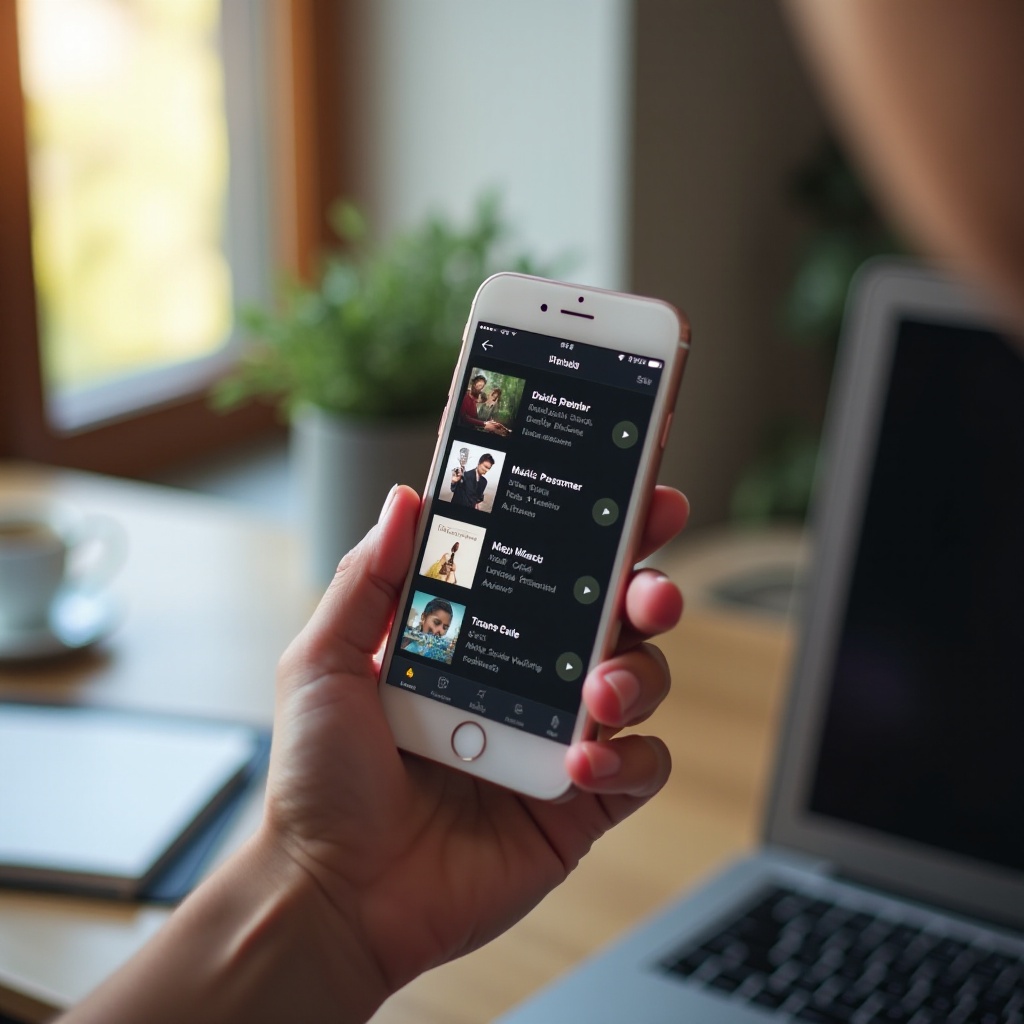
Método 1: Usando o iTunes
Um dos métodos mais tradicionais para transferir música do seu iPhone é através do iTunes. O iTunes, desenvolvido pela Apple, oferece uma maneira robusta de gerenciar e transferir arquivos de mídia. Veja como você pode fazer isso:
Passo 1: Conecte seu iPhone ao seu computador
- Use o cabo USB que veio com seu iPhone para estabelecer uma conexão entre o iPhone e o computador.
- Certifique-se de que ambos os dispositivos estejam ligados e que a conexão seja segura.
- Se solicitado, toque em ‘Confiar’ no seu iPhone para permitir que o computador acesse seus dados.
Passo 2: Abra o iTunes e selecione seu dispositivo
- Abra o iTunes no seu computador. Certifique-se de ter a versão mais recente do iTunes instalada.
- No iTunes, você verá um pequeno ícone de iPhone aparecer próximo ao canto superior esquerdo. Clique nesse ícone para selecionar seu dispositivo.
Passo 3: Clique na aba ‘Música’ e sincronize a música
- Depois de selecionar seu dispositivo, navegue até a aba ‘Música’ na barra lateral esquerda.
- Você verá uma opção para sincronizar sua música. Selecione as playlists, artistas, álbuns ou gêneros que você deseja transferir.
- Clique no botão ‘Aplicar’ ou ‘Sincronizar’ no canto inferior direito.
Agora você verá a barra de progresso indicando que a transferência está em andamento. Depois de concluída, sua música estará pronta no seu computador. Este método é simples e altamente eficaz, especialmente para aqueles que usam iTunes regularmente.
Método 2: Usando a Biblioteca de Música do iCloud
Outra alternativa ao iTunes é usar a Biblioteca de Música do iCloud. Esta é uma excelente opção para usuários que preferem transferências sem fio e sincronização entre múltiplos dispositivos. Veja como é feito:
Passo 1: Habilite a Biblioteca de Música do iCloud
- No seu iPhone, vá para ‘Ajustes’ e role para baixo até a seção ‘Música’.
- Ative a opção ‘Biblioteca de Música do iCloud’. Sua biblioteca de música começará a sincronizar com o iCloud.
Passo 2: Sincronize sua música com a Biblioteca
- Certifique-se de estar conectado a uma rede Wi-Fi, pois sincronizar grandes bibliotecas pode consumir muitos dados.
- Abra o app ‘Música’ no seu iPhone e aguarde sua biblioteca ser carregada.
Passo 3: Acesse a música em outros dispositivos
- Nos seus outros dispositivos (Mac, iPad ou outro iPhone), vá para ‘Ajustes’ e habilite a ‘Biblioteca de Música do iCloud’ da mesma forma que no seu iPhone.
- Abra o app ‘Música’, e você verá toda a sua biblioteca de música disponível para escutar.
Usar a Biblioteca de Música do iCloud é vantajoso pois mantém sua biblioteca de música atualizada em todos os seus dispositivos da Apple sem necessidade de sincronização manual. Esta conveniência sem fio pode ser particularmente atraente se você preferir usar menos cabos.
Método 3: Usando aplicativos de terceiros
Além do iTunes e do iCloud, existem vários aplicativos de terceiros disponíveis que oferecem flexibilidade e recursos adicionais para transferência de música.
Passo 1: Baixe e instale um aplicativo de terceiros
- Procure por um aplicativo de terceiros confiável na App Store, como iMazing ou AnyTrans.
- Baixe e instale o aplicativo no seu computador.
Passo 2: Conecte seu iPhone e siga as instruções do aplicativo
- Abra o aplicativo instalado e conecte seu iPhone ao seu computador usando um cabo USB.
- O aplicativo normalmente detectará seu dispositivo e exibirá várias opções para transferir arquivos.
Passo 3: Transfira os arquivos de música selecionados
- Siga as instruções na tela para navegar até a seção de transferência de música.
- Selecione os arquivos de música que você deseja mover e inicie o processo de transferência.
Esses aplicativos geralmente fornecem uma interface amigável e mais controle sobre o processo de transferência, oferecendo vantagens como recursos de backup e organização.
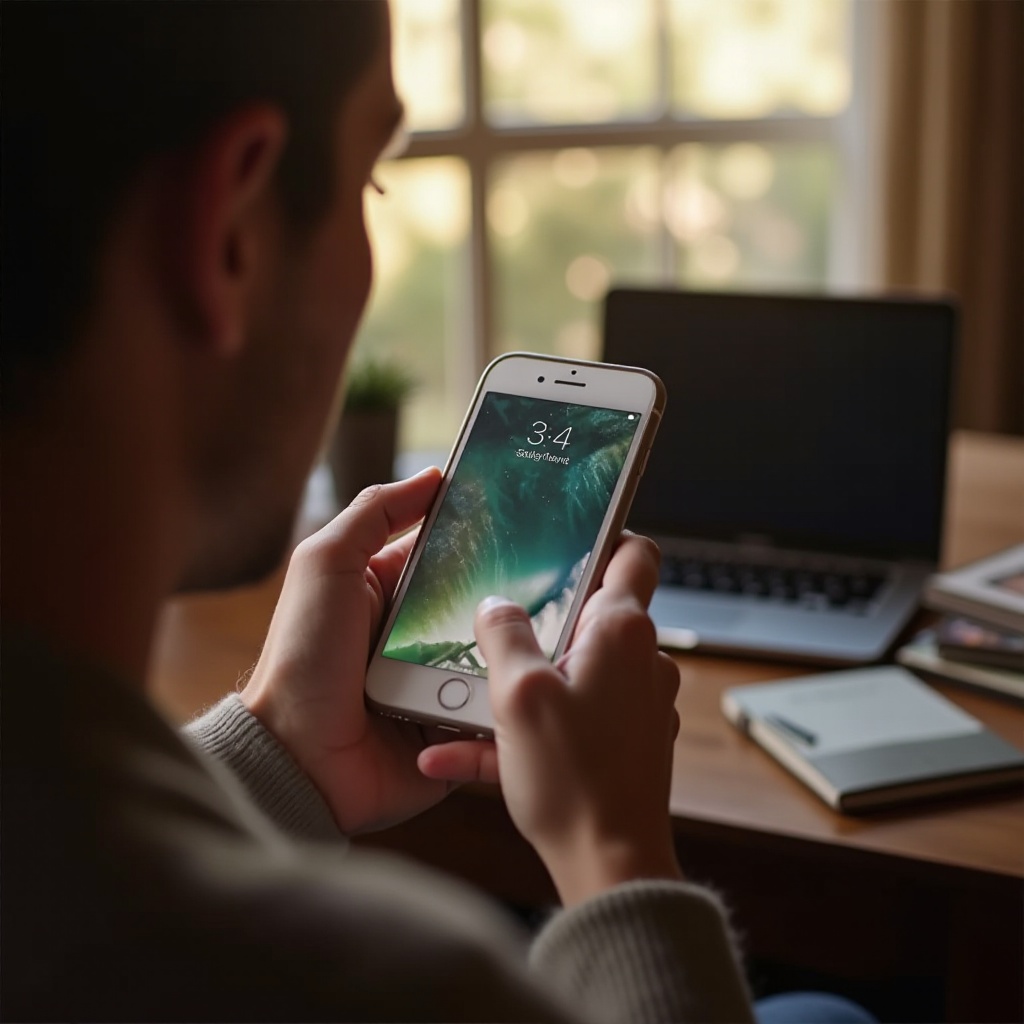
Método 4: Usando o AirDrop
Para aqueles que precisam de uma transferência rápida e sem fio entre dispositivos Apple, o AirDrop é uma ferramenta prática.
Passo 1: Habilite o AirDrop em ambos os dispositivos
- Deslize para baixo a partir do canto superior direito da tela (no iPhone X ou posterior) ou deslize para cima a partir da parte inferior (no iPhone 8 ou anterior).
- Pressione e segure o cartão de configurações de rede no canto superior esquerdo.
- Toque em ‘AirDrop’ e selecione ‘Somente Contatos’ ou ‘Todos’.
Passo 2: Selecione os arquivos de música e compartilhe
- Abra o app ‘Música’ no seu iPhone e encontre as músicas que você deseja transferir.
- Toque no ícone ‘Compartilhar’ e escolha ‘AirDrop’ nas opções de compartilhamento.
Passo 3: Aceite a transferência no dispositivo receptor
- Certifique-se de que o AirDrop esteja habilitado no dispositivo receptor.
- Uma notificação aparecerá solicitando que você aceite a transferência. Toque em ‘Aceitar’.
O AirDrop é uma solução simples e rápida, ideal para transferir arquivos individuais sem necessidade de uma conexão com a internet.

Conclusão
Transferir música do seu iPhone não precisa ser uma tarefa difícil. Quer você escolha iTunes, a Biblioteca de Música do iCloud, aplicativos de terceiros ou AirDrop, cada método tem seus benefícios. Seguindo os passos descritos, você pode facilmente mover seus arquivos de música para dispositivos diferentes ou compartilhá-los com amigos e familiares. Explore esses métodos e escolha o que melhor se adapta às suas necessidades.
Perguntas Frequentes
Como posso transferir músicas do iPhone para o Android?
Transferir músicas de um iPhone para um dispositivo Android pode ser feito usando aplicativos de terceiros como iMazing ou AnyTrans. Alternativamente, você pode usar um PC para transferir manualmente os arquivos de música do iPhone para o seu dispositivo Android.
É possível transferir música sem o iTunes?
Sim, é possível transferir músicas sem usar o iTunes. Você pode usar a Biblioteca de Música do iCloud, aplicativos de terceiros ou AirDrop para uma transferência de música sem interrupções.
Como garanto a qualidade da música após a transferência?
Para garantir a qualidade da música após a transferência, utilize métodos e aplicativos confiáveis para transferir os arquivos. Evite transferências de dados comprimidos e verifique se está usando os arquivos originais de alta qualidade.
